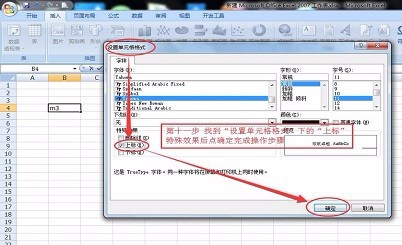1、第一步 点“插入”找到“符号”选项

2、第二步 点“符号”下面的“其他符号”
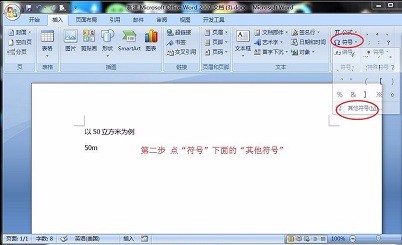
3、第三步 在“其他符号”栏目里找到“上标”形式的“3”,选定后点“插入”

4、第四步 接上步点“插入”后“上标”显示的3到达选定位置,完成文本文档状态下“符号”栏目里有“上标”表示形式的“上标”设置

5、第五步 如果“符号”栏目里没有“上标”形式时,我们输入常规数字m3
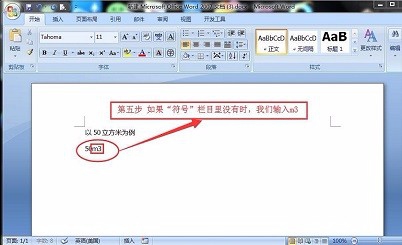
6、第六步 选定正常状态下的数字“3”

7、第七步 用鼠标选定数字“3”后击鼠标右键,在弹出界面里找到“字体”选项
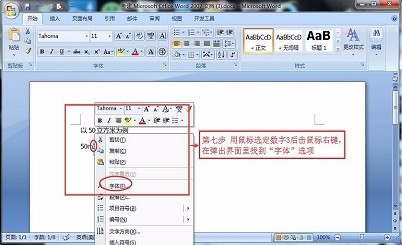
8、第八步 在字体里找到“上标”并点上勾后点“确定”
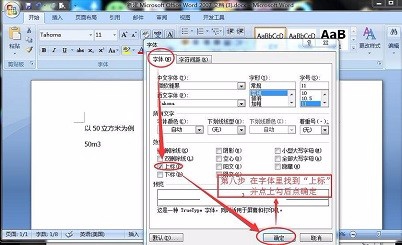
9、第九步 接上步点确定后,完文广本文档里的“上标”操作(所有文本文档操作都一样)

10、第十步 (针对电子表格而言)在“插入”里的“符号”栏目下找不到“上标”数字时,选定常规状态墙绅褡孛数字“3”后,点鼠标右键找到“设置单元格格式”

11、第十一步 找到“设置单元格格式”下的“上标”特殊效果后点“确定”完成所有“上标”设置操作步骤。